1、首先左键点击文件,选择打开。
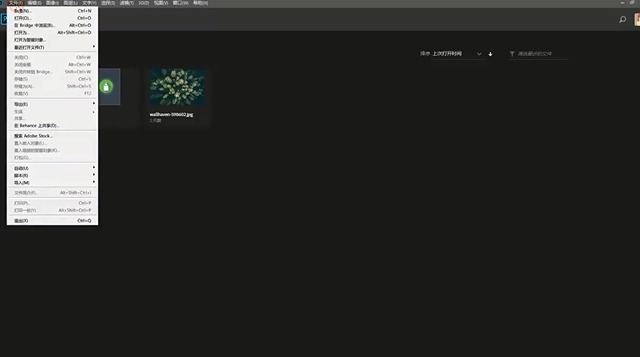
2、打开一张素材。
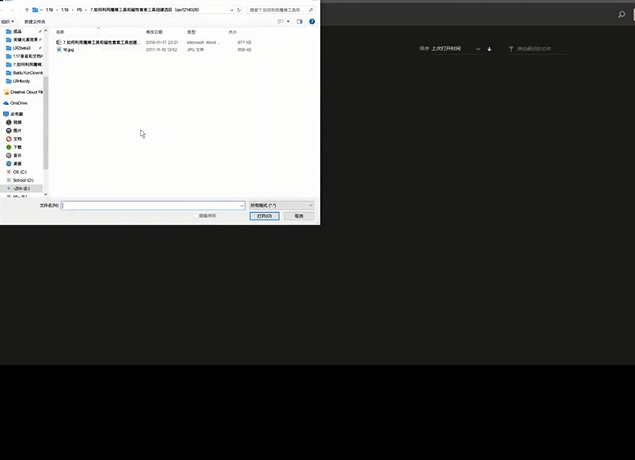
3、选择左侧工具栏中第四个工具。
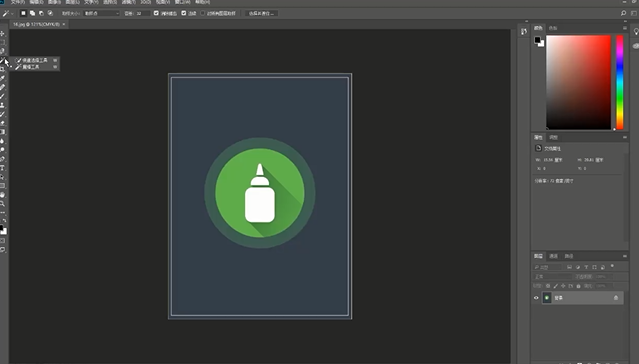
4、左键单击魔棒工具。
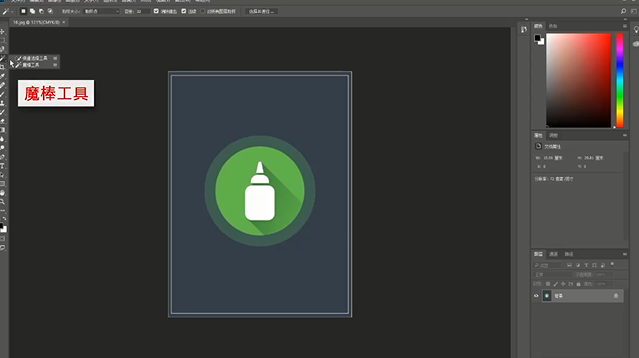
5、点击小圆和大圆之间的环形区域,这样就可以创建一个环形选区了。
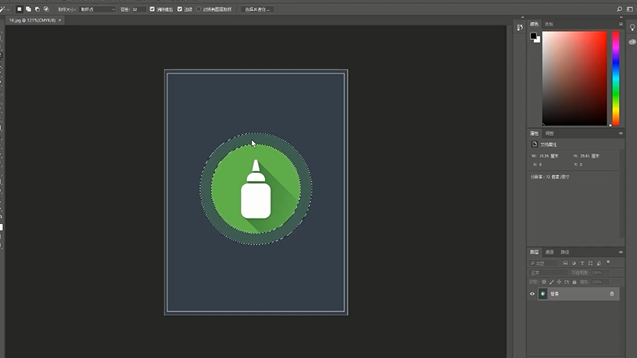
6、左键点击左侧工具栏中的第三个图标。

7、左键单击磁性套索工具。
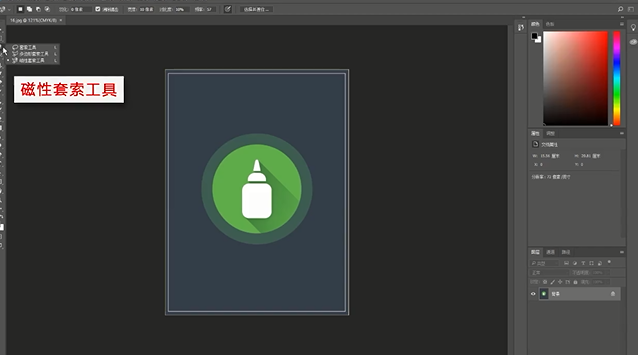
8、左键点击大圆外的一处。

9、鼠标绕大圆一周即可。

1、首先左键点击文件,选择打开。
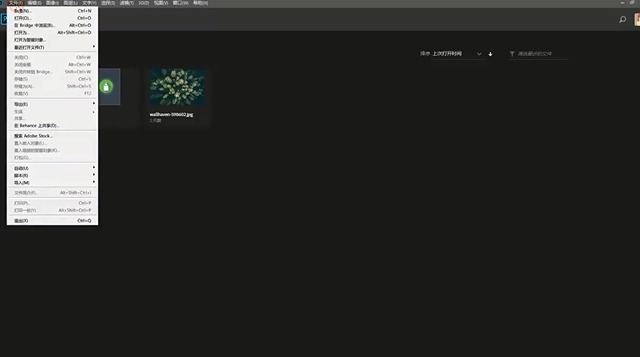
2、打开一张素材。
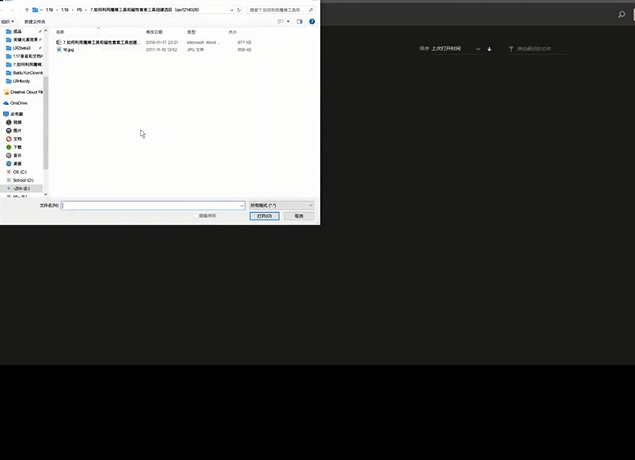
3、选择左侧工具栏中第四个工具。
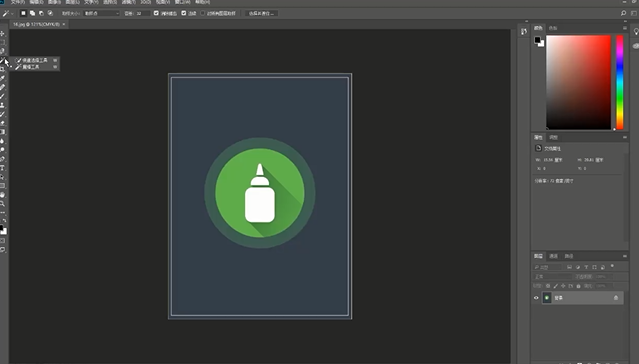
4、左键单击魔棒工具。
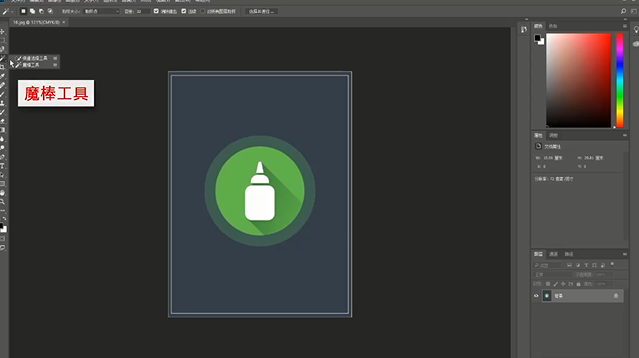
5、点击小圆和大圆之间的环形区域,这样就可以创建一个环形选区了。
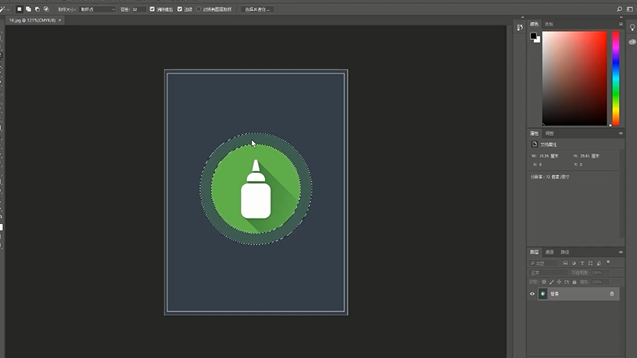
6、左键点击左侧工具栏中的第三个图标。

7、左键单击磁性套索工具。
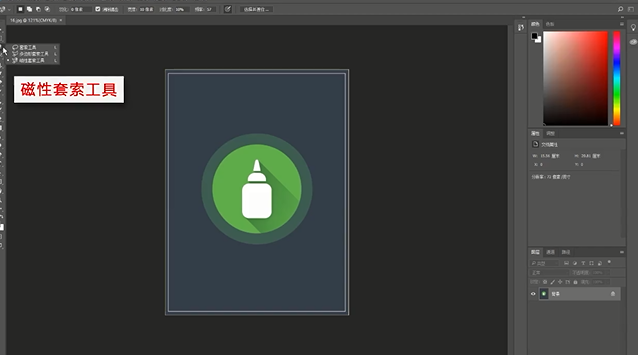
8、左键点击大圆外的一处。

9、鼠标绕大圆一周即可。
